Apache - популярный бесплатный opensource веб-сервер. Он является частью стека LAMP (Linux, Apache, MySQL, PHP), который обеспечивает большую часть Интернета. Мы уже рассказывали про его установку на Windows и сравнивали его с nginx, а сегодня расскажем про то как установить Apache на Linux.

Установка Apache в Linux

А про то как установить nginx на Linux, можно прочитать в нашей статье.
Установка веб-сервера Apache на Linux
Установка Apache на CentOS и RHEL
Откройте окно терминала и обновите списки пакетов репозитория, введя следующее:
sudo yum update
Теперь вы можете установить Apache с помощью команды:
sudo yum –y install httpd
httpd - это имя службы Apache в CentOS. Опция –y автоматически отвечает да на запрос подтверждения.

Готово, Apache установлен.
Установка Apache на Ubuntu и Debian
В Ubuntu и Debian пакет и служба Apache называются apache2. Сначала также обновите инструмент управления пакетами apt.
sudo apt update
Теперь устанавливаем Apache:
sudo apt install apache2
Запуск и управление веб-сервером Apache
Apache - это сервис, работающий в фоновом режиме. В Debian и Ubuntu он автоматически запустится после установки, а в CentOS его нужно запустить вручную.
Не забывайте что в командах в CentOS нам нужно использоватьhttpd, а в Debian и Ubuntuapache2
Запустите службу Apache, введя следующее:
sudo systemctl start httpd
Система не возвращает вывод, если команда выполняется правильно.
Чтобы настроить автозагрузку Apache при запуске используйте команду:
sudo systemctl enable httpd
Чтобы проверить состояние службы Apache:
sudo systemctl status httpd
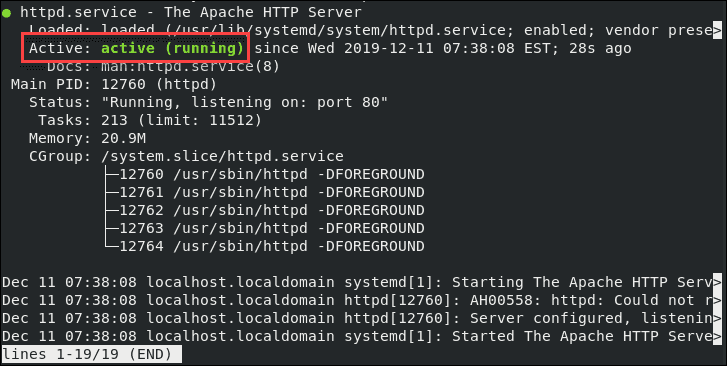
Чтобы перезагрузить Apache (перезагрузит файлы конфигурации, чтобы применить изменения):
sudo systemctl reload httpd
Чтобы перезапустить весь сервис Apache:
sudo systemctl restart httpd
Чтобы остановить Apache:
sudo systemctl stop httpd
Чтобы отключить Apache при запуске системы:
sudo systemctl disable httpd
Проверить веб-сервер Apache
Задача вашего программного обеспечения Apache - обслуживать веб-страницы по сети. Ваша новая установка Apache имеет тестовую страницу по умолчанию, но вы также можете создать собственную тестовую страницу.
Проверьте тестовую страницу Apache
В окне терминала найдите IP-адрес вашей системы:
hostname -I | awk '{print $1}'
Если вы знакомы с командами ip addr show или ifconfig, вы можете использовать их вместо этого. Подробно про команду ip можно прочитать тут.
Откройте веб-браузер и введите IP-адрес, отображаемый в выводе. Система должна показать тестовую страницу HTTP-сервера Apache, как показано на скриншоте ниже:
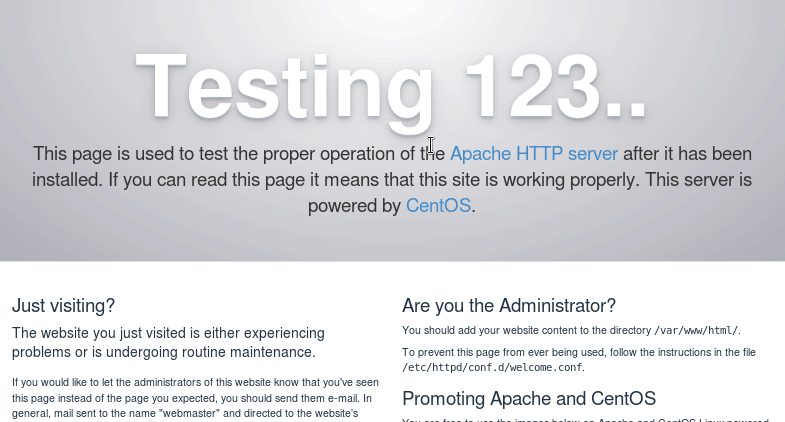
Или так, если у вас Ubuntu:
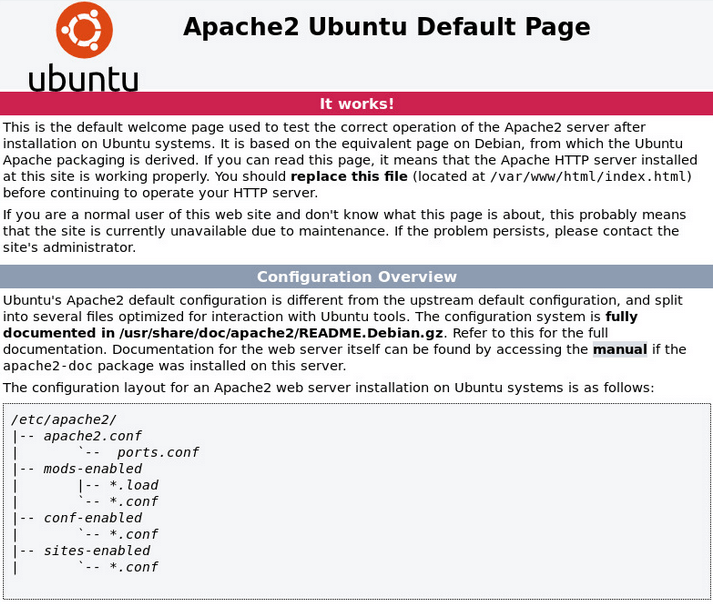
Если ваша система не имеет графического интерфейса, используйте команду curl:
curl [your_system's_IP_address]:80
Примечание. В конце: 80 обозначает порт 80, стандартный порт для интернет-трафика. Обязательно напишите соответствующий IP-адрес вместо [your_system's_IP_address].
Создать HTML-файл для тестирования
Если по какой-либо причине вам нужна или у вас уже есть пользовательская HTML-страница, которую вы хотите использовать в качестве тестовой страницы, выполните следующие действия:
В окне терминала создайте новый индекс файл HTML:
echo My Apache Web Server > /var/www/html/index.html
Отредактируйте файл по своему вкусу и сохраните его.
Теперь вы можете выполнить действия, описанные в предыдущем разделе, и если ваш сервер Apache работает правильно, если он отобразит указанную пользовательскую страницу.
Настройка фаервола для Apache
Фаервол в вашей системе блокирует трафик через разные порты. Каждый порт имеет свой номер, и разные виды трафика используют разные порты. Для вашего веб-сервера вам нужно разрешить HTTP и HTTPS трафик через порты 80 и 443.
В терминале введите следующее:
sudo firewall-cmd --permanent --zone=public --add-service=http sudo firewall-cmd --permanent --zone=public --add-service=https sudo firewall-cmd --reload
Еще раз проверьте, правильно ли настроен ваш фаервол:
sudo firewall-cmd --list-all | grep services
Вы должны увидеть http и https в списке разрешенных сервисов.
Если вы пользуйтесь UFW, то можно открыть порты HTTP (80) и HTTPS (443), включив профиль Apache Full:
sudo ufw allow 'Apache Full'
Если вы используете nftables для фильтрации подключений к вашей системе, откройте необходимые порты, введя следующую команду:
nft add rule inet filter input tcp dport {80, 443} ct state new,established counter accept
Файлы и каталоги Apache
Apache управляется путем применения директив в файлах конфигурации:
/etc/httpd/conf/httpd.conf- основной файл конфигурации Apache/etc/httpd/- Расположение всех файлов конфигурации/etc/httpd/conf.d/- Все конфигурационные файлы в этом каталоге включены в основной файл настроек/etc/httpd/conf.modules.d/- Расположение конфигурационных файлов модуля Apache
Примечание. При внесении изменений в файлы конфигурации не забывайте всегда перезапускать службу Apache, чтобы применить новую конфигурацию.
Логи Apache расположены тут:
/var/log/httpd/- расположение файлов логов Apache/var/log/httpd/access_log- показывает журнал систем, которые обращались к серверуvar/log/httpd/error_log- показывает список любых ошибок, с которыми сталкивается Apache
Назначьте каталог для хранения файлов для вашего сайта. Используйте файлы конфигурации, чтобы указать каталог, который вы выбрали. Некоторые типичные места включают в себя:
/home/username/my_website/var/www/my_website/var/www/html/my_website/opt/my_website



